Как создать электронную почту на андроиде
Содержание:
- Как сделать электронную почту на Mail.ru для смартфона на Андроид
- Как подключить или создать почтовый ящик на смартфоне
- Gmail
- Android
- Общие правила настройки почты на Андроид
- Как открыть почтовый ящик
- Сторонние программы от почтовых сервисов
- ТОП лучших бесплатных сервисов для регистрации электронной почты
- Приложение «Почта» для работы с почтовыми сервисами
- Стандартные способы
Как сделать электронную почту на Mail.ru для смартфона на Андроид
Если вы ещё не зарегистрировались ни в одном почтовом сервисе, рекомендуем создание почты на Mail.ru, как самый простой и быстрый вариант. В нём нет ничего лишнего, отлично работает с другими сервисами. При этом вы также можете получить вместе с ящиком бесплатное пространство для своих файлов на серверах Mail.ru.
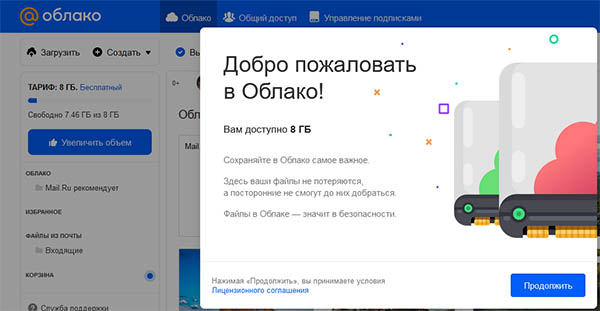
Облако Mail.ru
Будет доступен популярный сервис «Вопросы Mail.ru» и прочее.
Зарегистрировать электронную почту можно в веб-версии сайта, через мобильный браузер или, загрузив приложение в Google Play:
- Напишите в поиске «Почта Mail.ru» и выберите сервис в результатах;
-
На главном сайта нажмите на кнопку «Регистрация»;
Нажмите на кнопку «Регистрация» на сайте Mail.ru
-
Далее заполняем стандартную форму регистрации, указав название ящика;
Введите данные для регистрации
- Введите номер телефона или капчу и нажмите на кнопку регистрации.
Почтовый ящик может быть использован как сервис для пересылки и хранения писем. Он надёжно защищён от спама и вирусов. У пользователей есть возможность получить до 100 гигабайте пространства на облаке Mail.ru на Андроид телефоне. А также перенос почты и сбор писем со всех других ящиков и почтовых сервисов. Есть встроенный календарь. А для разработчиков есть возможность получить доступ к API.
Как подключить или создать почтовый ящик на смартфоне
На смартфонах предусмотрены как стандартные, так и дополнительные приложения для работы с почтовыми сервисами.
Android
- Найдите приложение Gmail в меню приложений, откройте его.
- Тапните по иконке профиля, нажмите на «Добавить аккаунт».
- Выберите сервис, почту из которого хотите подключить.
- Введите сведения для авторизации или создайте новый электронный адрес – инструкция та же, что и для ПК (интерфейс идентичен).
Мне нравитсяНе нравится
iOS
В iOS существует приложение «Почта» – подобно Gmail, здесь можно подключать аккаунты с любых почтовых сервисов:
- Запустите приложение «Почта», нажмите на «Учётные записи». Выберите вариант «Новая учётная запись».
- Укажите подходящий почтовый сервис, введите существующий адрес электронной почты или создайте новый.
В iOS не запрещено пользоваться сторонними приложениями – скачайте любое из App Store.
Мне нравитсяНе нравится
Gmail
Что нам нравится
- Включает личные сообщения
- Замечательная защита от спама
- Предоставляет вам 15 ГБ пространства для электронных писем и других файлов
- Тесно интегрируется с другими сервисами Google, такими как Google Drive и Google Pay.
Что нам не нравится
- Часто загружается медленно
- Работа с папками / ярлыками может привести к путанице
Вероятно, неудивительно, что Gmail занимает первое место в этом списке для одной из лучших бесплатных учетных записей электронной почты. Gmail — это бесплатная служба электронной почты Google, которая имеет приятный и современный вид, тесно интегрирована с другими службами Google и прекрасно справляется с блокировкой спама.
занимает первое место в этом списке для одной из лучших бесплатных учетных записей электронной почты. Gmail — это бесплатная служба электронной почты Google, которая имеет приятный и современный вид, тесно интегрирована с другими службами Google и прекрасно справляется с блокировкой спама.
Есть также различные темы, которые вы можете применить к интерфейсу Gmail, чтобы настроить его внешний вид, множество дополнительных настроек, а также возможность создавать фильтры и метки, импортировать почту из других учетных записей электронной почты, использовать клиент чата и, среди прочих функций, установить гаджеты (дополнения) для расширения функциональности Gmail.
Вот некоторые другие примечательные функции в Gmail:
- Позволяет читать электронные письма в автономном режиме с Gmail Офлайн
- Совместно использует 15 ГБ для хранения электронной почты с другими службами Google через Google Диск, что позволяет легко обмениваться файлами из учетной записи Google прямо в электронном письме (даже файлы размером до 10 ГБ!)
- Можно отменить электронное письмо, если вы отправите его случайно (и вовремя поймаете)
- Существует множество сочетаний клавиш для Gmail, которые вы можете использовать для упрощения работы с сервисом.
- Поскольку Календарь Google является еще одной частью списка услуг Google, его так же легко интегрировать с вашими электронными письмами, как и мгновенно добавлять события, взятые из сообщений.
- Позволяет настроить автоответчик на отпуск для автоматической отправки электронных писем, когда вас нет дома.
- Вы можете использовать параметры расширенного поиска, чтобы найти электронную почту в своей учетной записи Gmail.
Это действительно полезно, если вы хотите использовать свою учетную запись Gmail для регистрации нескольких учетных записей на одном веб-сайте. Сайт будет видеть каждую итерацию как отличную, даже если она все еще подключена к вашей основной учетной записи электронной почты.
Если у вас есть учетная запись YouTube, вы можете войти в Gmail с той же информацией, поскольку YouTube — это еще одна служба Google, доступ к которой осуществляется через учетную запись Google.
Вот несколько примеров адресов Gmail, которые технически одинаковы:
Android
В браузере
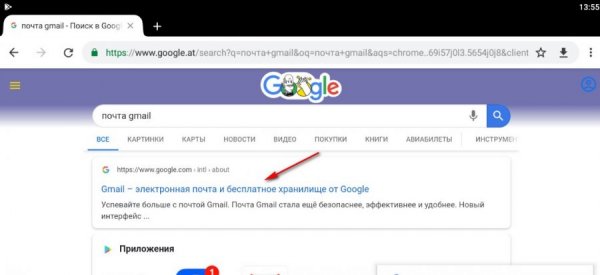
Совет!
Поля, отмеченные как необязательные для заполнения, можно пропускать (оставлять пустыми). Эту информацию потом можно указать в созданном профиле либо вообще не сообщать.
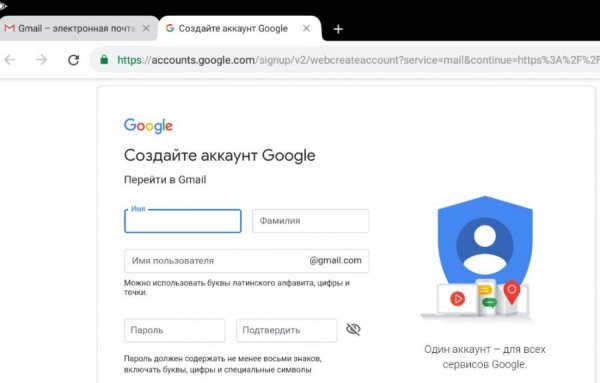
Приложения
Рассмотрим, как использовать приложение Gmail:
1. Перейдите в Google Play. В поисковой строке наберите запрос – gmail почта. Откройте страничку для загрузки.
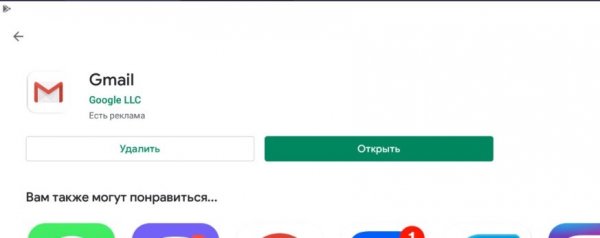
2. Установите и запустите Gmail.
3. В интерфейсе отобразится профиль, добавленной в систему учётной записи Google (основной).
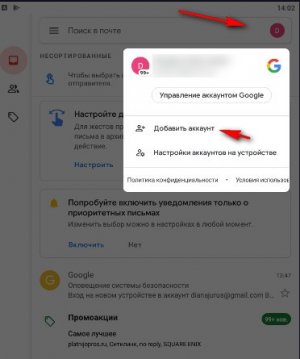
5. В списке выберите, какая электронная почта создаётся.
Важно!
Приложение позволяет добавлять и регистрировать аккаунты не только Gmail, но и других популярных почтовых служб. 6. В открывшейся панели для входа нажмите ссылку для прохождения регистрации
6. В открывшейся панели для входа нажмите ссылку для прохождения регистрации.
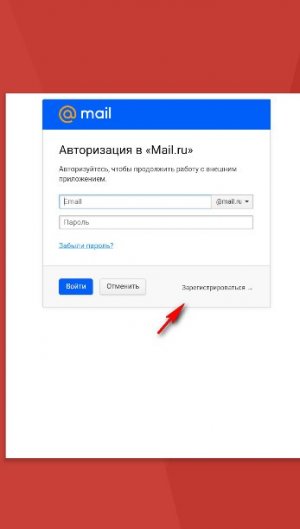
Алгоритм настройки схож и при работе с другими почтовыми приложениями. Яндекс.Почта также устанавливается через Google Play (https://play.google.com/store/apps/details?id=ru.yandex.mail).
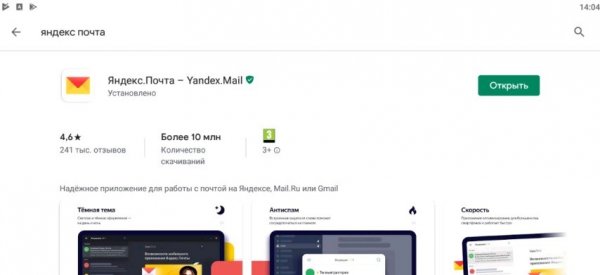
И после запуска в списке необходимо выбрать тип аккаунта. Для регистрации емайл Yandex – отдельная ссылка (под панелью названий).
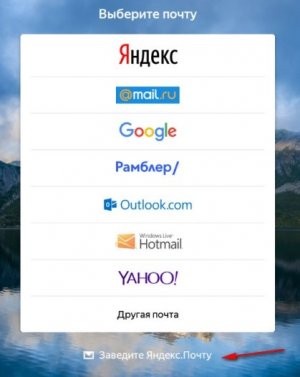
Как подключить email
Добавить имеющийся аккаунт можно через приложение почтовой службы: выбрать тип профиля → ввести логин и пароль.
Или же использовать меню устройства: «Настройки» → «Аккаунты» → «Добавить… » → Выбрать тип учётки → авторизоваться.
Общие правила настройки почты на Андроид
Как бы ни отличались почтовые сервисы, все они имеют общие принципы настройки. Всегда при регистрации человек указывает личные данные, включающие в себя ФИО, дату рождения и номер телефона. Все это впоследствии помогает компаниям-разработчикам формировать рекламные запросы и отправлять уведомления об интересных событиях из жизни корпораций.
Потеря доступа к почте влечет за собой возникновение множества проблем. Чтобы этого не произошло, рекомендуется ознакомиться с важными советами по настройке и использовании почты.
Рекомендации по взаимодействию с электронной почтой:
- При регистрации нужно стараться заполнить максимальное количество информации. Это поможет восстановить аккаунт после взлома или потери доступа.
- Необходимо записывать пароль и хранить его в недоступном для посторонних месте.
- Следует регулярно проверять ящик не только для того, чтобы не пропустить важные события, но и с целью проверки работоспособности аккаунта.
- Нельзя указывать адрес почты на сайтах, которые вызывают подозрение.
- При регистрации на сторонних ресурсах не следует использовать тот же пароль, что и на e-mail.
- Необходимо блокировать адреса, с которых отправляются спам-сообщения, чтобы не запутаться в остальных письмах.
- Если в наличии есть несколько аккаунтов с электронной почтой, рекомендуется установить приложение, которое сможет их объединить. Это может быть стандартная программа «Почта» или любой сторонний сервис. Объединение ящиков поможет разобраться в большом количестве писем.
Соблюдение этих простых, но в то же время крайне необходимых правил, позволит избежать возникновения трудностей в работе электронного ящика.
Настройка Outlook
Большинство российских компаний используют в качестве электронной почты Outlook. Для ее настройки на смартфоне потребуется выполнить следующие шаги:
- Запустить приложение Microsoft Outlook. Если его нет в списке установленных программ, то необходимо ввести соответствующий запрос в Play Market. Запустить приложение после установки.
- Нажать на «Начать работу». Высветится окно с добавлением новой учетной записи. Если кликнуть на «Учетные записи Google», появится окошко с выбором аккаунта.
Нужно будет подтвердить запрос приложения на доступ к аккаунту. Но нас интересует выбор именно почты @outlook.com.
- Ввести свой электронный адрес и нажать «Продолжить».
- Ввести пароль и нажать «Вход».
-
Будут высвечиваться ознакомительные окошка, включая предложение добавить еще один аккаунт. Поочередно нажимать «Пропустить».
- Почта готова к использованию.
Если через время понадобится добавить еще один аккаунт в Microsoft Outlook, то после запуска приложения:
- Перейти в основное Меню, тапнув по значку в виде трех параллельных линий (или точек, в зависимости от модели устройства) в левом верхнем углу.
-
Щелкнуть по значку в виде письма со знаком «+», чтобы добавить новый аккаунт.
- Повторить действия п.3-6 предыдущей инструкции.
Если нужно добавить в приложение рабочую учетную запись, перед этим важно скачать из Play Market и установить Корпоративный портал Intune. Также IT-администратор может потребовать регистрацию устройства в Intune
Другие почтовые приложения
Среди наиболее популярных программ, которые можно скачать из Play Market, стоит отметить:
- Яндекс.почта – отличная защита от спама, возможность управления черным и белым списками, наличие sms-уведомлений о доставке письма адресату, 3 ГБ облачного хранилища;
- Mail.ru – бесплатное хранение до 100 ГБ данных, возможность синхронизации хранилища. Недостатки – зависание при отправке писем, слабая защита от спама, блокировка ящика в случае неиспользования в течение 3 месяцев;
- myMail – удобный интерфейс, интегрированный спам-фильтр, быстрая регистрация новых ящиков, поддерживает большинство почтовых клиентов.
- MailDroid;
- ProfiMail;
- k 9 mail.
В указанных программах можно консолидировать сразу несколько почтовых ящиков. Каждая из них имеет интуитивно понятный интерфейс, возможность ручного ввода и редактирования любых параметров емейла.
Как открыть почтовый ящик
Аккаунт создан, подключен в системе. Как открыть его? Операция выполняется разными способами:
В приложении почтового сервиса. Если ранее вы авторизовывались в почтовом приложении, достаточно лишь запустить его с рабочего стола. Профиль подключенного ящика автоматически открывается или появляется меню для выбора учётной записи. Если аккаунтов несколько, переключайтесь между ними при помощи меню приложения. При первом запуске потребуется ввести учётные данные для входа в профиль.
В приложении «Почта». Запустите почтовый клиент. Откройте меню и выберите необходимую учётную запись.
Сторонние программы от почтовых сервисов
Как создать аккаунт на телефоне? Инструкция для трех видов смартфонов
Многие почтовые сервисы создают собственные приложения для управления почтой. Самые известные программы в рунете от Mail.ru и Яндекса. Правда, последний не так уж и популярен.
А вот приложение от Mail.ru используют миллионы юзеров. Многие считают его более удобным, чем стандартные программы Android или Google. Также плюсом является и то, что настраивать такие программы почти не нужно.
Все, что требуется для настройки есть в самом приложении. Рассмотрим настройку почты на примере приложения от Яндекса. Интерфейс этого программного продукта интуитивно понятен. Так что проблем возникнуть не должно.
1
Идем в Play Store и в поиске вводим «Яндекс Почта».
2
Ищем нужное приложение, щелкаем на него и жмем кнопку «Установить».
3
После завершения процесса установки ищем ярлык на рабочем столе смартфона и запускаем приложение с его помощью.
4
В первом же окне «Яндекс» предложит «Перейти к почте». Необходимо нажать эту кнопку.
5
Если у вас есть аккаунт на Яндексе, то ящик загрузится автоматически.
6
Если аккаунта нет, то появится окно с выбором конкретного сервиса. В низу экрана будет ссылка «Завести почту на Яндексе». Жмем на нее.
7
Теперь мастер предложит ввести номер мобильного телефона. Вводим и жмем «Далее». Больше ничего от пользователя не требуется. Все остальное программа сделает сама.
У приложения от Яндекса самый простой процесс регистрации аккаунта из всех существующих. После ввода номера мобильного телефона система сама сгенерирует логин и пароль. Пользователю останется только записать его.
Настоятельно рекомендуется записать созданный логин и пароль хотя бы на листе бумаги. Если вы его забудете, то не сможете войти в почту Яндекс ни под каким видом. А восстановление пароля может и не сработать. Лучше перестраховаться.
Сколько аккаунтов можно создать?
Как исчезнуть из интернета? Способы удаления аккаунтов
Многие задают этот вопрос перед созданием очередного аккаунта. Создать их можно очень много. Но нужно будет помнить логины и пароли от всех учетных записей. А это не всякому под силу.
К тому же, придется устанавливать на смартфон огромное количество приложений. Ведь далеко не все клиенты поддерживают интеграцию с другими почтовыми сервисами. Хотя Gmail и Яндекс Почта это умеют.
Если есть большое количество учетных записей в различных почтовых сервисах, то есть смысл использовать стандартное приложение «Почта» на Android. К нему можно подключить любой аккаунт. Интеграция безупречная.
Что делать, если утерял пароль или логин?
На этот случай есть несколько вариантов решения проблемы. Все они в той или иной степени связаны с контактированием с администрацией сервиса.
- Восстановление по логину. Самый простой способ восстановить пароль. В любом почтовом сервисе есть соответствующая кнопка. Но для этого нужно помнить альтернативный E-Mail или иметь доступ к мобильному номеру, к которому был привязан аккаунт. Также необходимо знать ответ на секретный вопрос
- Восстановление по номеру телефона. Этот способ намного проще. Но он работает только в том случае, если была осуществлена привязка аккаунта к номеру телефона. В этом случае достаточно ввести нужный номер. Пароль придет в ответном SMS сообщении. Весьма полезно, если человек не помнит свой логин
- Восстановление по номеру паспорта. Этот способ почти не используется в рунете. Такая разблокировка аккаунта возможна только на заграничных сайтах. Доподлинно известно, что таким занимаются компании Yahoo, Google (только в Штатах) и другие гиганты. Российские сервисы не желают так восстанавливать доступ
Стоит отметить, что без знания основной информации об аккаунте невозможно будет восстановить к нему доступ. Так, к примеру, многие сервисы при настройке учетной записи требуют ответить на секретный вопрос. С той целью, чтоб использовать ответ в качестве кодового слова.
Если хотите сохранить свои учетные записи в целости и сохранности, то не используйте сервисы хранения паролей. Эти штуки не надежны. Также не следует передавать информацию об учетных записях третьим лицам. Из соображений безопасности. Мало ли что.
ТОП лучших бесплатных сервисов для регистрации электронной почты
Не знаете, где создать электронную почту? Наш рейтинг поможет в этом! В него вошли только самые надежные и проверенные сервисы.
Яндекс Почта – один из самых популярных на сегодня сервисов для создания электронных ящиков. Он удобный и надежный. К главным особенностям сервиса стоит отнести интеграцию с антивирусной службой от Dr.Web, которая проверяет вложения в письмах на безопасность, а также может иностранные языки переводить на русский. Помимо этого, Яндекс предлагает безграничный объем почтового ящика, встроенный органайзер, большое количество инструментов для обработки (проверка, редактирование, оформление). Пользоваться этой электронной почтой можно с любого устройства, будь-то компьютер, смартфон или планшет.
Еще одна известная компания Mail.ru также предлагает удобный почтовый ящик с хорошей скоростью работы. Все действия пользователя в нем выполняются за долю секунды. К особенностям стоит отнести удобную маркировку сообщений, взаимодействие с облачным хранилищем файлов «Облако». Помимо этого, пользователю предоставляется возможность одновременно работать с несколькими почтами. При необходимости к письму можно прикреплять «тяжелые» файлы и отправлять их другим пользователям. Если же нужно скинуть изображение, то его предварительно можно обработать (откорректировать размер, просмотреть и пр.). Еще одна достаточно удобная функция — группировка сообщений в цепочки, которая позволяет видеть предыдущие письма сразу, а не искать их по всему ящику.
Gmail считается наиболее стабильным и надежным почтовым сервисом. Разработчики используют один из лучших алгоритмов на определение и фильтрацию спама. Интерфейс этой электронной почты простой и удобный, есть специальный поиск для писем и сообщений. Помимо этого, все входящие автоматически разделяются на категории, такие как «Основные», «Форумы», «Реклама» и пр. Личная информация надежно защищается. Также Gmail интегрирован с облачным хранилищем на 15 Гб. К еще одному преимуществу стоит отнести небольшое количество рекламы, при этом контекстная размещается рядом с прочитанными письмами.
iCloud Mail представляет собой бесплатную электронную почту от компании Apple с удобным функциональным веб-приложением, IMAP доступом, большим объемом памяти. С помощью этого сервиса можно не только отправлять и принимать почту, но и управлять контактами, календарями, синхронизировать важную информацию. При получении электронного письма оно будет сразу доступно на всех устройствах, в том числе и с телефона. В то же время в интерфейсе iCloud Mail нет ярлыков и других функций для продуктивной работы и организации писем. Программный продукт не поддерживает доступ к аккаунтам других сервисов.
Сервис Outlook предлагает пользователям множество возможностей, особенно для работы в Microsoft Office. Эта почта отлично подходит для офисных сотрудников. Несмотря на то, что сервис простой, он не уступает по своей функциональности известному Gmail. К основным возможностям стоит отнести доступ к бесплатному облаку, функцию синхронизации аккаунта с другими хранилищами, автоматическое выделение важных сообщений и перемещение их в одну папку. Помимо этого, письма о мероприятиях и приглашения можно синхронизировать с календарем. Сервис имеет встроенную поддержку Skype, доступ к различным программам типа PayPal, GIPHY, Yelp, Uber и многие другие. Также Outlook может даже предложить пользователю помощь в составлении письма.
Приложение «Почта» для работы с почтовыми сервисами
Не стоит забывать, что в системеAndroid предусмотрена отдельная утилита «Почта» для работы с почтовыми сервисами. У приложения есть свои преимущества и недостатки.
Преимуществами приложения «Почта» являются:
1. Возможность подключения нескольких учетных записей почтовых сервисов;
2. Пользователь может быстро получать и отправлять электронные письма с нескольких аккаунтов;
3. Возможность настроить приложение под свои нужды;
4. Корректная работа с русским языком;
Основными недостатками приложения «Почта» являются:
1. Ручная настройка параметров транспортировки почты;
2. Если пользователь использует гаджет с версией Android ниже 2.3, тогда нет гарантии безопасности работы в почтовой программе. Рекомендуется обновить версию Android;
3. Медленная синхронизация с почтовыми сервисами.
Настройка приложения «Почта»
Не составит труда настроить стандартный почтовый клиент в ОС Android. Почта настраивается по протоколу IMAP и POP3.
Для настройки почты по протоколу IMAP необходимо:
1. Открыть приложение «Электронная почта»;
2. Ввести данные электронного ящика и пароля в соответствующих полях;
3. Выбрать опцию «Вручную». Следующее действие — выбрать IMAP. В появившемся окне настроить значения для приема входящей почты (сервер IMAP, тип защиты – SSL/TLS, порт — 993). Нажать кнопку «Далее»;
4. Появится окно для настройки значений для сервера исходящей почты. Потребуется выбрать значения (сервер SMTP, тип защиты – SSL/TLS, порт – 465). Нажимаете вкладку «Готово»;
5. Затем в настройках аккаунта следует указать частоту синхронизации почты. После проведения всех настроек следует выбрать вкладку «Далее»;
6. Последним шагом потребуется указать имя для аккаунта и нажать кнопку «Далее».
Настройки почты по протоколу POP3 производятся следующим образом:
1. Открыть приложение «Почта»;
2. Указать название электронного адреса и пароль.
3. Нажать кнопку «Вручную». Затем необходимо выбрать POP3. В открывшемся окне установить значения для сервера входящей почты (сервер POP3, тип защиты – SSL/TLS, порт — 995). Нажать «Готово»;
4. Высветится окно для настройки значений для сервера исходящей почты. Необходимо ввести следующие данные (сервер SMTP, тип защиты – SSL/TLS, порт – 465). Нажимаете кнопку «Далее»;
5. В конце указываете данные от электронного адреса и подтверждаете операцию.
Регистрация во всех почтовых сервисах довольно простая. В приложениях используется понятный и удобный интерфейс. Пользователю останется только выбрать и установить наиболее подходящее приложение для почты и пользоваться всеми преимуществами. Но учтите, что использование нескольких приложений для приема электронных писем будут серьезно разряжать аккумулятор смартфона, если данные будут обновляться в фоновом режиме. Рекомендуем подключать все почтовые ящики в одной программе, чтобы минимизировать нагрузку.
Стандартные способы
Для начала выясним, как зарегистрироваться в социальной сети по стандартной схеме, то есть с использованием номера телефона. Сделать это можно тремя способами:
- через компьютер;
- в мобильной версии сайта;
- с помощью мобильного приложения.
Далее подробно расскажем о каждом способе. Но в целом, алгоритм создания аккаунта для всех вариантов примерно одинаковый. Разработчики постарались максимально его упростить.
Безопасные методики накрутки подписчиков в ВК без блокировки.
Как создать аккаунт с компьютера
Для начала разберем, как через компьютер пройти регистрацию новой страницы ВК по номеру телефону.
В окне «Моментальная регистрация» введите ваше имя, фамилию, дату рождения. Далее нажмите «Продолжить регистрацию».
Важно! Как зарегистрироваться в ВК без имени и фамилии? Просто укажите любые инициалы. Можете вводить как реальные имена, так и выдуманные
Однако, в случае блокировки аккаунта вы не сможете его восстановить. Для разморозки страницы служба поддержки попросит прислать изображение паспорта с вашим фото и ФИО, чтобы сверить данные.
Введите номер телефона для регистрации в ВК. Далее на указанный телефон произойдет звонок с уникального номера. Введите последние 4 цифры в поле на экране и нажмите «Далее». Если вариант со звонком вам не удобен, тогда нажмите «Получить SMS». Бывает такое, что звонок или SMS не поступают. Причиной может быть системный сбой или неверно указанный номер. Если телефон введен правильно, тогда выберите «Я не получил код».
Чтобы закончить регистрацию страницы в ВК, введите пароль и нажмите на кнопку продолжения. Придумайте надежный код, который будет тяжело взломать. Обязательно запомните его или запишите в телефоне/блокноте, чтобы не потерять. Есть даже специальные приложения для хранения паролей.
Поздравляем, регистрация новой страницы нового пользователя во ВКонтакте завершена. Когда впервые зайдете в свою учетную запись, на экране появится окно приветствия, и предложение ввести информацию о себе. Если хотите это сделать, нажмите «Продолжить». Если же вы не хотите указывать дополнительные сведения или планируете ввести их позже, тогда нажмите «Пропустить».
Всем, кто нажмет «Продолжить», в следующем окне нужно будет указать страну и город проживания, а также выбрать учебное заведение, в котором учится или учился человек. Чтобы подтвердить действия, в конце нажмите «Продолжить».
Важно! Многие спрашивают, как зарегистрироваться в ВК в том случае, если номер телефона заблокирован. Ответ прост – точно так же
При регистрации в соцсети вы не совершаете звонков и не отправляете сообщения, а значит и уровень баланса не влияет на процесс.
Регистрация ВКонтакте в мобильной версии
Чтобы создать новый аккаунт в ВКонтакте, перейдите на страницу с регистрацией https://m.vk.com/login и следуйте инструкции:
Нажмите на кнопку «Зарегистрироваться», отмеченную зеленым цветом.
Введите ваше имя, фамилию и дату рождения. Затем нажмите «Продолжить».
- Введите номер телефона и примите пользовательское соглашение, поставив галочку. В конце нажмите «Получить код».
- На указанный номер поступит звонок. Впишите в соответствующее поле последние цифры этого номера. Если звонок не пришел, нажмите «Получить код по SMS». Введите код из СМС для регистрации страницы в ВК. В конце нажмите «Далее».
Вы завершили регистрацию аккаунта нового пользователя. Можете перейти в раздел «Настройки» и добавить информацию о себе, а также найти и добавить в «Друзья» знакомых людей.
Внимание! Сколько аккаунтов в ВК можно будет создать на один номер? Если использовать стандартные способы, то к одному номеру можно будет привязать только одну учетную запись
Регистрация через приложение
Хотите зарегистрироваться в ВК быстро, прямо сейчас? Скачайте приложение ВКонтакте на ваш iPhone () или Android (https://play.google.com/store/apps/details?id=com.vkontakte.android&hl=ru&gl=US) и сделайте следующее:
Чтобы создать аккаунт ВК, откройте в приложении страницу с регистрацией.
Укажите свое имя, фамилию, дату рождения и пол. Добавьте фото.
На следующей странице выберите свою страну из списка, после чего введите номер телефона. Поставьте галочку напротив пункта с соглашением. После нажмите на кнопку «Далее».
Введите последние 4 цифры позвонившего номера или напишите код, присланный в SMS.
После подтверждения номера вам остается придумать пароль. Далее вы попадете на страницу созданного аккаунта.
Как и в предыдущем случае, вы можете сразу указать дополнительную информацию о себе или вернуться к заполнению позже.







